Die vorliegende Übersetzung wurde maschinell erstellt. Im Falle eines Konflikts oder eines Widerspruchs zwischen dieser übersetzten Fassung und der englischen Fassung (einschließlich infolge von Verzögerungen bei der Übersetzung) ist die englische Fassung maßgeblich.
Prognosen an Amazon senden QuickSight
Anmerkung
Sie können Batch-Prognosen QuickSight für numerische und kategoriale Vorhersage- und Zeitreihenprognosemodelle an Amazon senden. Modelle zur Bildvorhersage mit einem Etikett und Textvorhersagemodelle mit mehreren Kategorien sind ausgeschlossen.
Sobald Sie Batch-Prognosen mit benutzerdefinierten tabellarischen Modellen in SageMaker Canvas generiert haben, können Sie diese Prognosen als CSV-Dateien an Amazon senden QuickSight, einen Business Intelligence (BI) -Service zum Erstellen und Veröffentlichen von Prognose-Dashboards.
Wenn Sie beispielsweise ein Prognosemodell mit zwei Kategorien erstellt haben, um zu ermitteln, ob ein Kunde abwandern wird, können Sie in Amazon QuickSight ein visuelles, prädiktives Dashboard erstellen, das den Prozentsatz der Kunden anzeigt, die voraussichtlich abwandern werden. Weitere Informationen über Amazon QuickSight finden Sie im QuickSight Amazon-Benutzerhandbuch.
In den folgenden Abschnitten erfahren Sie, wie Sie Ihre Batchprognosen QuickSight zur Analyse an Amazon senden.
Bevor Sie beginnen
Ihr Benutzer muss über die erforderlichen AWS Identity and Access Management (IAM-) Berechtigungen verfügen, um Ihre Prognosen an Amazon QuickSight zu senden. Ihr Administrator kann die IAM-Berechtigungen für Ihren Benutzer einrichten. Weitere Informationen finden Sie unter Erteilen Sie Ihren Benutzern die Erlaubnis, Prognosen an Amazon zu senden QuickSight.
Ihr QuickSight Amazon-Konto muss den default Namespace enthalten, der bei der ersten Erstellung Ihres QuickSight Amazon-Kontos eingerichtet wurde. Wenden Sie sich an Ihren Administrator, um Ihnen den Zugriff auf Amazon zu erleichtern QuickSight. Weitere Informationen finden Sie unter Einrichtung für Amazon QuickSight im QuickSight Amazon-Benutzerhandbuch.
Ihr QuickSight Amazon-Konto muss in derselben Region wie Ihre Canvas-Anwendung erstellt werden. Wenn sich die Heimatregion Ihres QuickSight Amazon-Kontos von der Region Ihrer Canvas-Anwendung unterscheidet, müssen Sie entweder Ihr QuickSight Amazon-Konto schließen und neu erstellen oder eine Canvas-Anwendung in derselben Region wie Ihr QuickSight Amazon-Konto einrichten. Sie können Ihre QuickSight Amazon-Heimatregion wie folgt überprüfen (vorausgesetzt, Sie haben bereits ein QuickSight Amazon-Konto):
Öffnen Sie Ihre QuickSight Amazon-Konsole
. Wenn die Seite geladen wird, wird Ihre QuickSight Amazon-Heimatregion im folgenden Format an die URL angehängt:
https://.<your-home-region>.quicksight.aws.amazon.com/
Sie müssen die Benutzernamen der QuickSight Amazon-Benutzer kennen, an die Sie Ihre Vorhersagen senden möchten. Sie können Vorhersagen an sich selbst oder an andere Benutzer senden, die über die entsprechenden Berechtigungen verfügen. Alle Benutzer, an die Sie Prognosen senden, müssen sich im default Namespace Ihres QuickSight Amazon-Kontos befinden und die Admin Rolle Author oder in Amazon QuickSight haben.
Darüber hinaus QuickSight muss Amazon Zugriff auf den SageMaker AI-Standard-Amazon S3-Bucket für Ihre Domain haben, der im folgenden Format benannt ist:sagemaker-. Die Region sollte der Heimatregion Ihres QuickSight Amazon-Kontos und der Region Ihrer Canvas-Anwendung entsprechen. Informationen dazu, wie Sie Amazon QuickSight Zugriff auf die in Ihrem Amazon S3-Bucket gespeicherten Batch-Prognosen gewähren können, finden Sie im QuickSight Amazon-Benutzerhandbuch im Thema Ich kann keine Verbindung zu Amazon S3 herstellen.{REGION}-{ACCOUNT_ID}
Unterstützte Datumsformate
Bevor Sie Ihre Prognosen senden, überprüfen Sie, ob das Datenformat Ihrer Batch-Vorhersagen mit Amazon kompatibel ist QuickSight.
Weitere Informationen zu den akzeptierten Datenformaten für Zeitreihendaten finden Sie unter Unterstützte Datumsformate im QuickSight Amazon-Benutzerhandbuch.
Weitere Informationen zu Datenwerten, die Sie möglicherweise daran hindern, an Amazon zu senden QuickSight, finden Sie unter Nicht unterstützte Werte in Daten im QuickSight Amazon-Benutzerhandbuch.
Beachten Sie auch, dass Amazon das Zeichen " als Textqualifizierer QuickSight verwendet. Wenn Ihre Canvas-Daten also " Zeichen enthalten, stellen Sie sicher, dass Sie alle passenden Anführungszeichen schließen. Nicht übereinstimmende Angebote können zu Problemen beim Senden Ihres Datensatzes an Amazon QuickSight führen.
Senden Sie Ihre Batch-Prognosen an Amazon QuickSight
Gehen Sie wie folgt vor, um Ihre Prognosen an Amazon zu senden QuickSight:
Öffnen Sie die SageMaker Canvas-Anwendung.
Wählen Sie im linken Navigationsbereich Meine Modelle aus.
Wählen Sie auf der Seite Meine Modelle Ihr Modell aus.
Wählen Sie die Registerkarte Vorhersage.
Wählen Sie unter Prognosen den Datensatz (oder die Datensätze) mit Batch-Vorhersagen aus, die Sie teilen möchten. Sie können bis zu 5 Datensätze mit Batch-Vorhersagen gleichzeitig teilen.
-
Nachdem Sie Ihren Datensatz ausgewählt haben, wählen Sie An Amazon senden QuickSight.
Anmerkung
Die QuickSight Schaltfläche An Amazon senden wird nur aktiviert, wenn Sie einen oder mehrere Datensätze auswählen.
Alternativ können Sie eine Vorschau Ihrer Prognosen anzeigen, indem Sie das Symbol Weitere Optionen (
 ) und dann Prognoseergebnisse anzeigen auswählen. In der Datensatzvorschau können Sie An Amazon senden auswählen QuickSight. Der folgende Screenshot zeigt Ihnen die QuickSight Schaltfläche An Amazon senden in einer Datensatzvorschau.
) und dann Prognoseergebnisse anzeigen auswählen. In der Datensatzvorschau können Sie An Amazon senden auswählen QuickSight. Der folgende Screenshot zeigt Ihnen die QuickSight Schaltfläche An Amazon senden in einer Datensatzvorschau.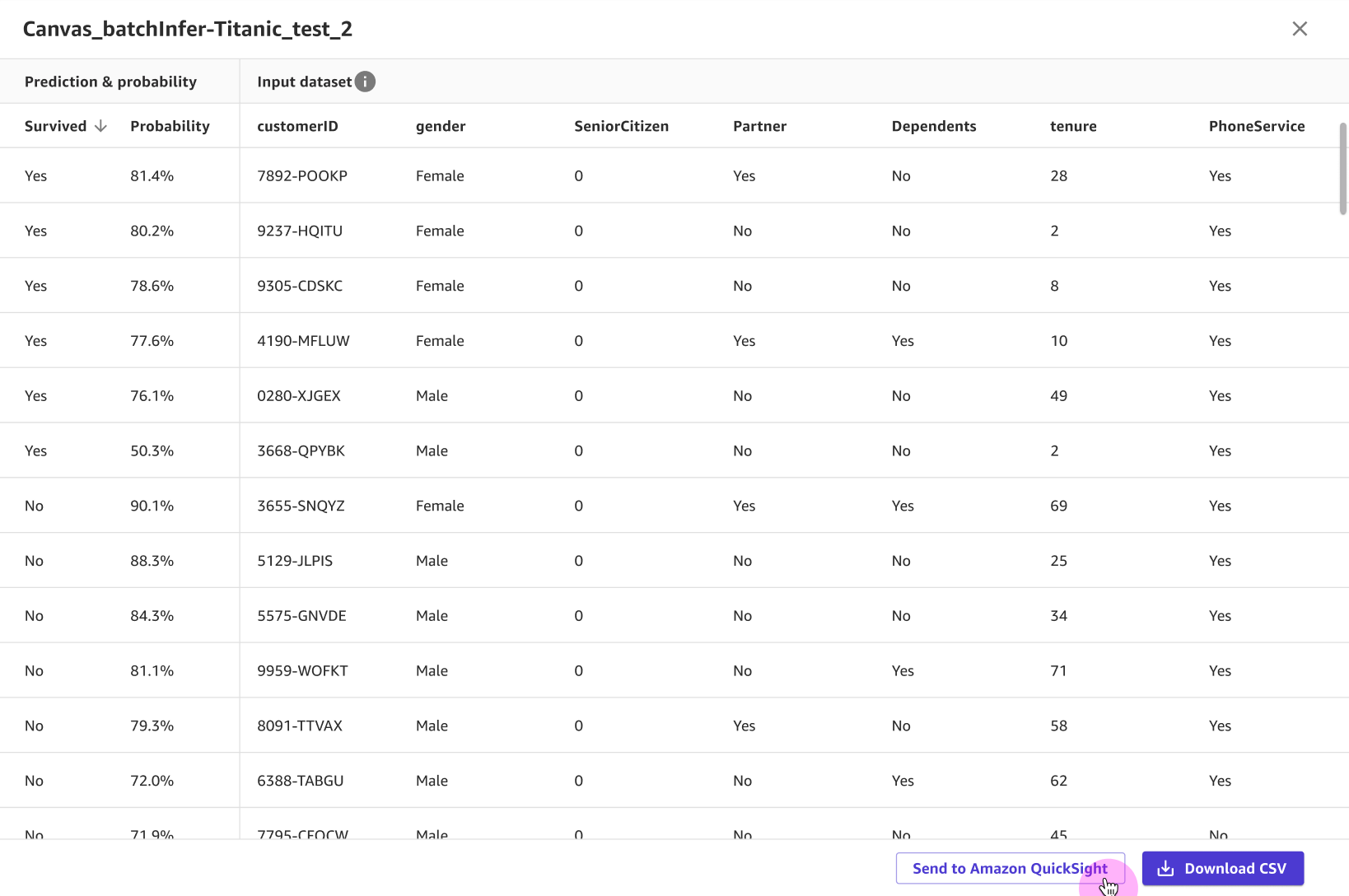
-
Gehen Sie im QuickSight Dialogfeld An Amazon senden wie folgt vor:
Geben Sie für QuickSight Benutzer den Namen der QuickSight Amazon-Benutzer ein, an die Sie Ihre Prognosen senden möchten. Wenn Sie sie an sich selbst senden möchten, geben Sie Ihren eigenen Benutzernamen ein. Sie können Vorhersagen nur an Benutzer im
defaultNamespace des QuickSight Amazon-Kontos senden, und der Benutzer muss dieAdminRolleAuthoroder in Amazon QuickSight haben.Wählen Sie Send (Senden) aus.
Der folgende Screenshot zeigt das QuickSight Dialogfeld „An Amazon senden“:
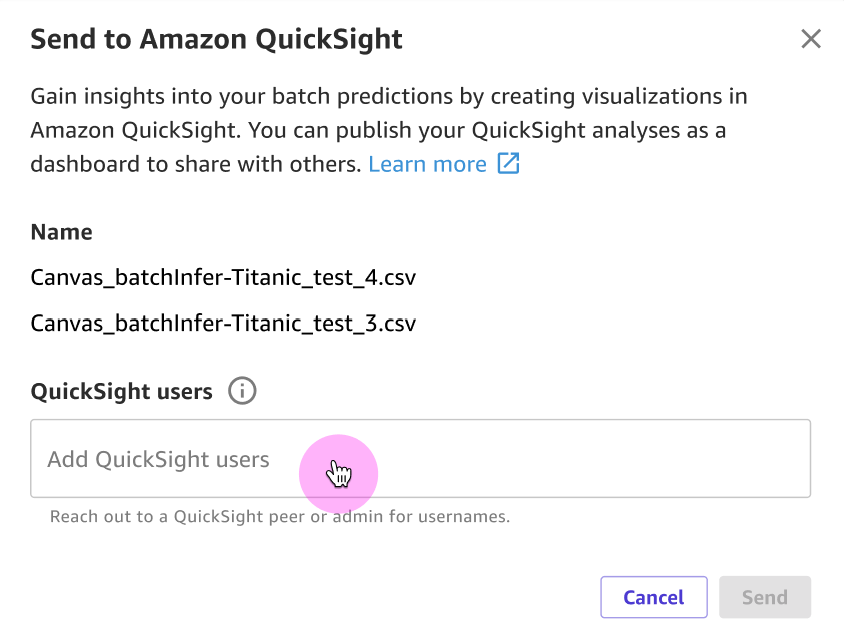
Nachdem Sie Ihre Batchprognosen gesendet haben, wird das QuickSightFeld für die von Ihnen gesendeten Datensätze als Sent angezeigt. In dem Bestätigungsfeld, das bestätigt, dass Ihre Prognosen gesendet wurden, können Sie Open Amazon wählen, QuickSight um Ihre QuickSight Amazon-Anwendung zu öffnen. Wenn Sie Canvas nicht mehr verwenden, sollten Sie sich von der Canvas-Anwendung abmelden.
Die QuickSight Amazon-Benutzer, an die Sie Datensätze gesendet haben, können ihre QuickSight Amazon-Anwendung öffnen und die Canvas-Datensätze einsehen, die mit ihnen geteilt wurden. Anschließend können sie prädiktive Dashboards mit den Daten erstellen. Weitere Informationen finden Sie unter Erste Schritte mit der QuickSight Amazon-Datenanalyse im QuickSight Amazon-Benutzerhandbuch.
Standardmäßig verfügen alle Benutzer, an die Sie Prognosen senden, über Eigentümerberechtigungen für den Datensatz in Amazon QuickSight. Besitzer können Analysen erstellen, Datensätze aktualisieren, bearbeiten, löschen und erneut teilen. Die Änderungen, die Eigentümer an einem Datensatz vornehmen, ändern den Datensatz für alle Benutzer mit Zugriff. Um die Berechtigungen zu ändern, rufen Sie den Datensatz in Amazon auf QuickSight und verwalten Sie dessen Berechtigungen. Weitere Informationen finden Sie im Amazon-Benutzerhandbuch unter QuickSight Benutzerberechtigungen anzeigen und bearbeiten, mit denen ein Datensatz geteilt wird.